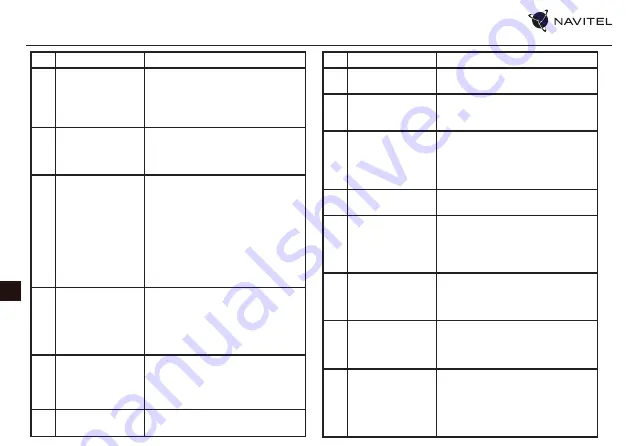
184 |
MANUALUL UTILIZATORULUI
RO
#
Element
Funcţie
10
Buton-indicator
busolă
Indicatorul arată modul în care harta este
orientată în prezent. La apăsare, orientar-
ea hărții se schimbă: partea de sus a hărții
este orientată spre nord sau pe direcția
de deplasare.
11
Butoane pentru hartă
Faceți clic pe 2D pentru a afișa clădirile
pe hartă în 2D. Faceți clic pe 3D pentru a
activa afișarea 3D. Utilizați but/-
pentru a schimba scara hărții.
12
Buton de introducere
a evenimentelor de
trafic
Serviciul de evenimente din trafic per-
mite utilizatorilor să marcheze și să vadă
marcajele celorlalți utilizatori pe hartă
despre diferite evenimente de pe drum.
Dacă un eveniment este marcat fără a
selecta un anumit punct de pe hartă,
acesta va fi salvat în locul de pe drum în
care se afla utilizatorul în momentul în
care a fost apăsat butonul de introducere
a evenimentului.
13
Butonul de revenire
la locația curentă
Apare în partea dreaptă a hărții deasu-
pra butonului pentru adăugarea unui
eveniment de trafic atunci când dați clic
pe orice zonă a hărții o dată. Apăsarea
butonului mută harta în locația curentă.
14
Punct de trecere pe
hartă
Acestea sunt punctele adăugate folos-
ind serviciul „Locațiile mele”. Punctele
de referință sunt întotdeauna afișate pe
hartă.
15
Indicator actual de
scară a hărții
Afișează scara actuală a hărții.
#
Element
Funcţie
16
Butonul de
întoarcere
Acest buton este folosit pentru a reveni la
ecranul anterior.
17
Butonul microfonului
Acest buton este folosit pentru intro-
ducerea vocală a informațiilor în bara de
căutare.
18
Bara de selecție a cat-
egoriilor de puncte
de interes
Obiectele de infrastructură sunt
împărțite în 10 categorii. Pentru a căuta
obiecte dintr-o anumită categorie, faceți
clic pe pictograma corespunzătoare
acestei categorii.
19
Istoria căutării
Interogările de căutare ale utilizatorului
sunt afișate aici în ordine cronologică.
20
Buton pentru fixarea
rezultatului în bara
de căutare
Acest buton este folosit când se caută
secvenţial o adresă sau un obiect. Făcând
clic pe butonul pentru o poziție din lista
rezultatelor căutării, se fixează opțiunea
respectivă în bara de căutare.
21
Punct pe hartă
Apare când faceți clic pe orice zonă de pe
hartă. După ce faceți clic, apare o fereas-
tră cu informații despre obiect sau punct
în locația selectată.
22
Distanța până la un
punct de pe hartă
Afișează distanța de la poziția în care se
află cursorul GPS. Dacă poziția nu este
definită, este afișată distanța de la ultima
locație determinată.
23
Fereastra
de informații
Afișează informații despre un obiect sau
punct. Faceți clic pe fereastra de infor-
mații pentru a deschide un panou cu in-
formații mai detaliate. Glisați fereastra în
jos pentru a o restrânge la dimensiunea
inițială.
Содержание T787 4G
Страница 1: ......
Страница 169: ...RU 190 NAVITEL T787 4G 12 24 USB C USB A 4G 32GB 1 USB C 2 MicroSD 3 MicroSIM 4 3 5 5 6 7 8 9 10 11 12 13 14 15...
Страница 171: ...RU 192 10 40 5 55 5 90 25...
Страница 173: ...RU 194 microSIM microSD microSIM microSD 1 2 3 microSIM microSD microSIM microSD 1 2 3 microSIM microSD...
Страница 174: ...RU NAVITEL T787 4G 195 Google Gmail Google IMAP IMAP POP3 POP3 1 2 3 1 2 1 2 3 4 OK 1...
Страница 175: ...RU 196 2 3 1 2 3 1 2 3 1 2 3...
Страница 176: ...RU NAVITEL T787 4G 197 1 2 3 4 1 2 3 4 MMS 1 2 3 4...
Страница 179: ...RU 200 USB USB 1 USB 2 USB 3 4 USB Bluetooth Bluetooth 1 Bluetooth 2 3 4 3 1 2 3 1...
Страница 180: ...RU NAVITEL T787 4G 201 2 3 Gmail 1 2 3 4 5...
Страница 181: ...RU 202 1 Wi Fi Bluetooth 2 3 4 Google 5 SIM SIM Wi Fi Bluetooth Bluetooth SMS VPN VPN...
Страница 182: ...RU NAVITEL T787 4G 203 SIM Google Google...
Страница 183: ...RU 204 1 2 GPS Wi Fi NAVITELT7874G 45...
Страница 184: ...RU NAVITEL T787 4G 205 3 4 POI 5 6 7 8 speedcam POI speedcam POI 20 6...
Страница 185: ...RU 206 9 1 10 10 11 2D 3D 2D 3D 12 13 14...
Страница 186: ...RU NAVITEL T787 4G 207 15 16 17 18 POI 10 19 20 21...
Страница 187: ...RU 208 22 GPS 23 24 booking com Booking 25 POI 26 27 28 29 30 31 32...
Страница 188: ...RU NAVITEL T787 4G 209 33 34 35 36 37 38 39...
Страница 189: ...RU 210 40 41 42 43 44 45 speed cam POI 46 47 48 49 50 51 52...
Страница 190: ...RU NAVITEL T787 4G 211 GPS GPS 11 https download navitel su Manuals NN 11_mob_UserManual_RU pdf...
Страница 191: ...RU 212 Online...
Страница 213: ...234 UA i NAVITEL T787 4G 12 24 USB C USB A i 1 Type C 2 MicroSD 3 SIM 4 3 5 5 6 7 8 9 10 11 12 13 14 15 4G 32GB...
Страница 215: ...236 UA 0 35 5 45 5 90 25...
Страница 216: ...NAVITEL T505 PRO 237 UA microSIM microSD microSIM microSD 1 2 3 microSIM microSD 1 2 3...
Страница 217: ...238 UA Google Gmail Google IMAP IMAP POP3 POP3 1 2 3 1 2 1 2 3 OK...
Страница 218: ...NAVITEL T505 PRO 239 UA 1 2 3 1 2 3 1 2 3 1 2 3...
Страница 219: ...240 UA 1 2 3 4 1 2 3 4 MMS 1 2 3 4...
Страница 222: ...NAVITEL T505 PRO 243 UA 6 1 8 7 8 USB USB 1 2 USB 3 4 USB Bluetooth Bluetooth 1 Bluetooth 2 3 4 3 5 6 7...
Страница 223: ...244 UA 1 2 3 Gmail 1 2 3 4 5...
Страница 224: ...NAVITEL T505 PRO 245 UA 1 Wi Fi Bluetooth 2 3 4 Google 5 SIM SIM Wi Fi Bluetooth Blue tooth SMS VPN VPN...
Страница 225: ...246 UA SIM Google Google...
Страница 226: ...NAVITEL T505 PRO 247 UA Android...
Страница 227: ...248 UA 1 2 GPS Wi Fi NAVITEL T787 4G 45...
Страница 228: ...NAVITEL T505 PRO 249 UA 3 4 POI 5 6 7 8 speedcam POI speedcam POI 20 6...
Страница 229: ...250 UA i 9 1 10 10 i 11 2D 3D 2D 3D 12 13 14...
Страница 230: ...NAVITEL T505 PRO 251 UA i 15 16 17 18 POI 10 19 20 21...
Страница 231: ...252 UA i 22 GPS 23 24 booking com Booking 25 POI 26 i 27 28 29 30 31 32...
Страница 232: ...NAVITEL T505 PRO 253 UA i 33 34 35 36 37 38 39...
Страница 233: ...254 UA i 40 41 42 43 44 45 speed cam POI 46 i 47 48 49 50 51 52...
Страница 234: ...NAVITEL T505 PRO 255 UA GPS GPS 11 https download navitel su Manuals NN 11_mob_UserManual pdf...
Страница 235: ...256 UA Online...
Страница 236: ......















































